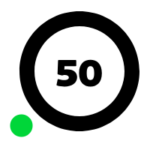Google Docs : comment ajouter un graphique dans un document
Découvrez comment insérer et personnaliser des graphiques dans un document texte sur Google Docs.

En tant que logiciel de traitement de texte, Google Docs permet d’ajouter un graphique dans le corps d’un document. Ce format peut s’avérer très utile pour mettre des données et des chiffres en évidence. Pour cela, Google Docs dispose d’un outil intégré et rapide pour créer et modifier des graphiques.
Comment intégrer un graphique dans Google Docs
Ajouter un graphique dans un document Google Docs est très simple. Pour cela :
- Sur votre document, dans la barre d’outils, cliquez sur Insertion,
- Sélectionnez Graphique,
- Choisissez le style de votre graphique (barres, colonnes, lignes, secteurs) ou bien chargez une feuille de calcul provenant de Google Sheets.
Un graphique standard s’affiche automatiquement dans votre document sur Google Docs. Vous avez la possibilité de choisir son emplacement et sa couleur, sa taille et sa rotation, mais aussi de moduler la transparence, la luminosité ou encore le contraste, à partir des réglages, en cliquant sur les trois petits points situés dans l’encart en dessous du graphique. Celui-ci s’affiche lorsque le graphique est sélectionné.
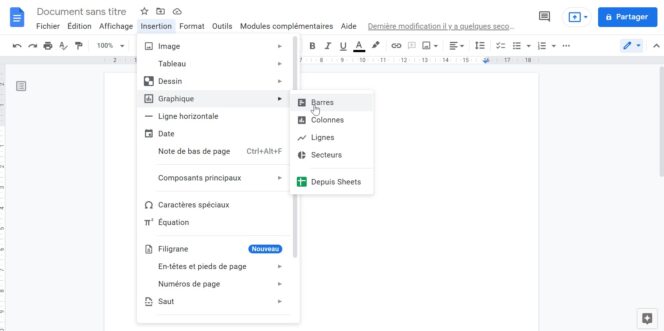
Comment modifier un graphique dans Google Docs
Une fois le graphique généré et les réglages effectués, vous pouvez le personnaliser en ajoutant vos éléments. Tout d’abord, veillez à ce que le graphique soit sélectionné, puis :
- Cliquez sur la flèche vers le bas, située en haut à droite du graphique, pour ouvrir un menu déroulant,
- Sélectionnez Ouvrir la source,
- Une feuille de calcul s’ouvre sur Google Sheets, avec les éléments standards du graphique généré : remplacez ces données avec les vôtres et ajoutez-en si besoin,
- Les données s’actualisent en temps réel sur le graphique qui apparaît sur le document Google Sheets,
- Retournez sur Google Docs et cliquez sur l’option Mettre à jour située en haut à droite du graphique pour l’actualiser avec les éléments modifiés ou ajoutés depuis la feuille de calcul sur Google Sheets.
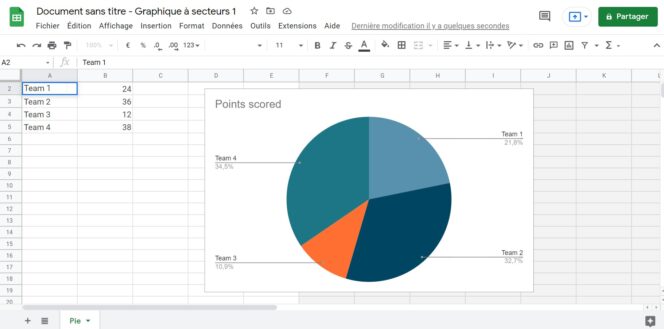


Évaluez BDM
Simple ou compliqué, ennuyeux ou captivant... nous avons besoin de vous pour améliorer notre site. Quelques minutes suffisent !
Je donne mon avis